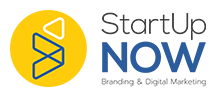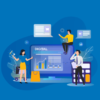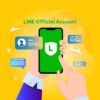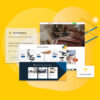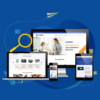Facebook Ads Manager จะถูกพูดถึงบ่อยมาก ๆ ในคลิปและบทความหลาย ๆ อันที่ขวัญสอนเกี่ยวกับการยิงแอดเฟสบุ๊ค โดยขวัญจะเน้นย้ำเสมอเลยนะคะว่าถ้าเราอยากจะยิงโฆษณาเฟสบุ๊คให้มีประสิทธิภาพสูงสุด เราควรที่จะใช้ระบบหลังบ้านของเฟสบุ๊คซึ่งก็คือFacebook Ads Managerหรือตัวจัดการโฆษณาในการยิงโฆษณานะคะ
เราไม่ควรอย่างยิ่งที่จะใช้มือถือหรือว่าแท็บเล็ทในการยิงโฆษณาเฟสบุ๊ค เพราะว่าในมือถือหรือแท็บเล็ตนั้นจะเป็นแอพพลิเคชั่นเฟสบุ๊คซึ่งจะมีการตัดฟังก์ชั่นหรือฟีเจอร์บางอย่างที่ใช้ในการกำหนดตัวเลือกการยิงโฆษณาออกค่ะ เมื่อตัวเลือกการยิงโฆษณามีไม่มาก การตั้งค่ากลุ่มเป้าหมายให้แคบลงก็ไม่อาจทำได้ ส่งผลให้ค่าโฆษณาแพงกว่าการใช้คอมพิวเตอร์ยิงผ่านระบบตัวจัดการโฆษณาค่ะ ที่สำคัญคือความแม่นยำก็จะลดลงไปด้วยค่ะ
ซึ่งหลังจากปล่อยคลิปปล่อยบทความไปแล้ว ก็มีคำถามเข้ามานะคะว่าแล้ววิธีการเข้าระบบหลังบ้านที่เรียกว่าตัวจัดการโฆษณานี้ ต้องไปเข้าจากที่ไหน? หรือ มีวิธีการอ่านค่าอ่านผลลัพธ์อย่างไรบ้าง? เป็นที่มาของคลิปและบทความนี้ค่ะ มาเรียนรู้ไปพร้อม ๆ กับทดลองทำตามคลิปด้านล่างได้เลยค่ะ และอย่าลืมอ่านสรุปใต้คลิปทวนซ้ำอีกทีนะคะจะได้เข้าใจมากขึ้นค่ะ
Facebook Ads Manager คืออะไร?

ถ้าเราลองเสิร์ชกูเกิ้ลคำว่าFacebook Ads Managerและคลิกที่ผลการค้นหาอันแรก เราจะเข้าสู่หน้าเว็บไซต์Facebook for Business ค่ะ ซึ่งเป็น Official website ของเฟสบุ๊คที่แนะนำเครื่องมือการใช้งานต่าง ๆ รวมความรู้ให้กับคนที่ใช้แพลตฟอร์มเฟสบุ๊คทำธุรกิจออนไลน์
ในหน้าดังกล่าวเราจะพบคำว่า “ตัวจัดการโฆษณา” พร้อมคำอธิบายว่าเจ้าตัวจัดการโฆษณานี้สามารถทำอะไรได้บ้าง ช่วยให้การทำธุรกิจออนไลน์ง่ายขึ้นอย่างไร
ขวัญสรุปให้เข้าใจง่าย ๆ นะคะ ตัวจัดการโฆษณานี้ก็คือระบบหลังบ้านของเฟสบุ๊คที่จะมีให้กับผู้ที่มีบัญชีเฟสบุ๊คทุกคน เป็นเครื่องมือที่เฟสบุ๊คสร้างขึ้นเพื่อสนับสนุนการทำธุรกิจออนไลน์บนแพลตฟอร์มเฟสบุ๊คค่ะ
ประโยชน์ของมันคือเป็นศูนย์รวมแคมเปญโฆษณาทั้งหมดของคุณไว้ในที่เดียว ไม่ว่าคุณจะมีกี่ธุรกิจ กี่เพจที่ดำเนินธุรกิจอยู่ ถ้าเป็นการเปิดเพจโดยใช้แอคเคานต์เฟสบุ๊คเดียวกัน ข้อมูลทั้งหมดของเพจคุณก็จะมารวมกันอยู่ที่นี่ค่ะ ทำให้คุณสามารถบริหารจัดการแคมเปญ โพสต์ โฆษณาต่าง ๆ ได้อย่างสะดวกและรวดเร็วมากยิ่งขึ้นค่ะ
โดยคุณสามาถกดสร้างแคมเปญโฆษณาใหม่ได้เลย พร้อมมีฟังก์ชันให้เลือกหลากหลาย มีตัวเลือกวัตถุประสงค์ของการยิงโฆษณาและตัวกำหนดกลุ่มเป้าหมายโดยละเอียด ทำให้เราสามารถตั้งค่าโฆษณาต่างๆ ที่ซับซ้อนมากยิ่งขึ้นได้ รวมไปถึงการดูผลลัพธ์ของการโฆษณาที่มีตัววัดผลให้เลือกดูค่อนข้างเยอะด้วยค่ะ

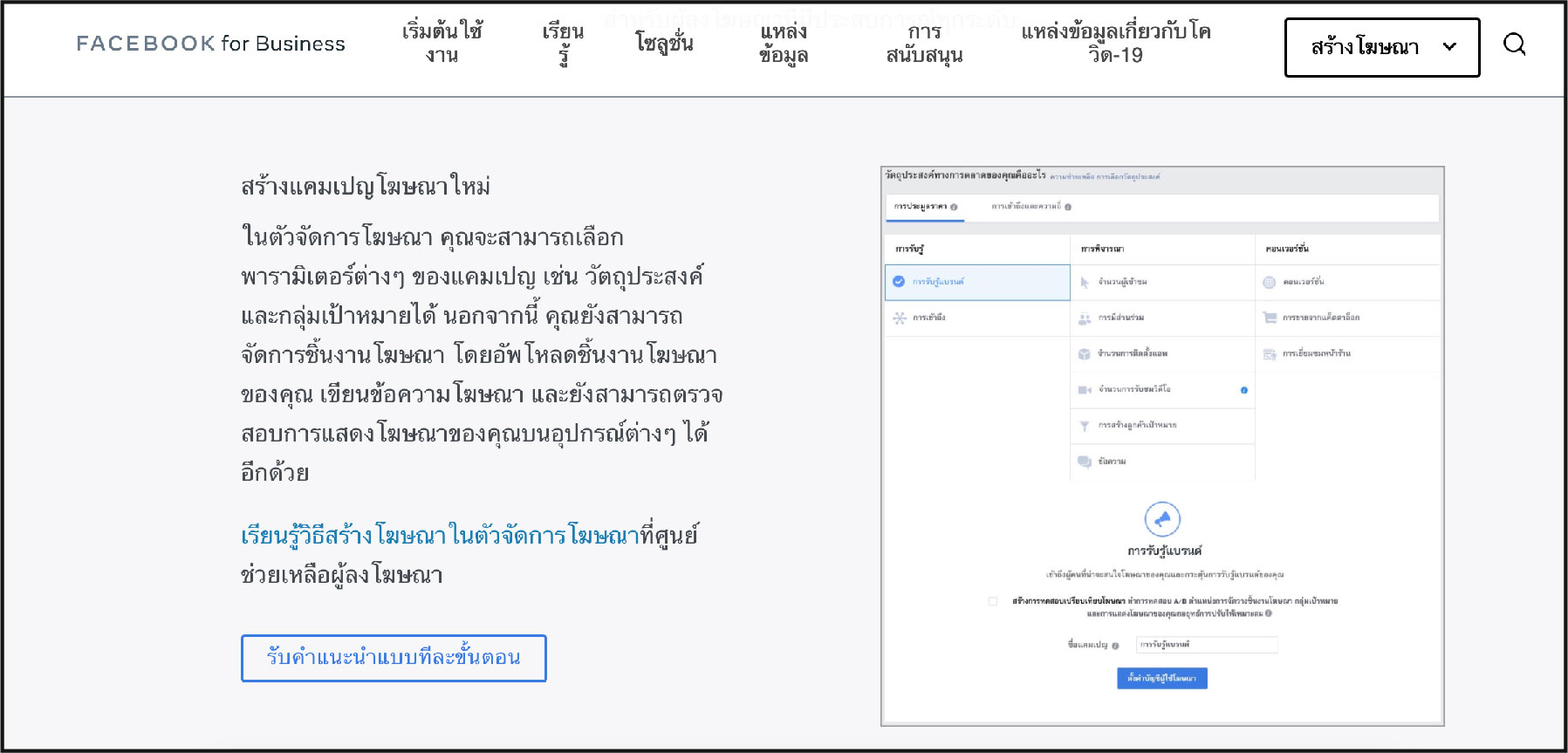
เพราะฉะนั้นเวลาที่เรายิงโฆษณา ขวัญจึงแนะนำให้ยิงด้วยระบบหลังบ้านคือตัวจัดการโฆษณานี้ ซึ่งถ้าใครอยากรู้วิธีการยิงแอดเฟสบุ๊คก็สามารถเข้าไป ดูคลิปและอ่านบทความ “สอนยิงแอดเฟสบุ๊คแบบสเต็ปบายสเต็ป” ได้ที่นี่เลยค่ะ
หรือถ้าใครที่ต้องการเรียนรู้การยิงแอดเฟสบุ๊คที่มีความสลับซับซ้อนมากขึ้น ได้ผลลัพธ์ที่แม่นยำขึ้น ก็สามารถดูคลิปและอ่านบทความได้จากอีกสองเรื่องด้านล่างนี้เลยค่ะ
อ่านบทความและดูคลิป “วิธีการสร้าง Facebook Custom Audience อัปเดต ปี 2020”
เรียนรู้และหัดทำ “Lookalike Audience ยิงแอดเฟสบุ๊ค ขยายตลาด เพิ่มฐานลูกค้า”
วิธีเข้าสู่ระบบ Facebook Ads Manager
1. ให้ Sign in เข้าเฟสบุ๊คส่วนตัวของเราตามปกติ ซึ่งถ้าเฟสบุ๊คของเรามีการอัพเดทเวอร์ชั่นเรียบร้อยแล้ว จะเห็นคำว่า ‘ตัวจัดการโฆษณา’ อยู่ที่คอลัมน์ฝั่งซ้ายมือของหน้าจอเหมือนตามภาพด้านล่างนะคะ

แต่ถ้าของใครไม่มี ไม่ได้อยู่ตำแหน่งนี้ ไม่ต้องตกใจค่ะ ให้กดที่ปุ่ม ‘ดูเพิ่มเติม’ เมนูอื่น ๆ ก็จะแสดงขึ้นมาหมดเลยค่ะ ซึ่งส่วนใหญ่เมนูเข้าสู่Facebook Ads Manager หรือตัวจัดการโฆษณาก็จะมาซ่อนอยู่ตรงนี้แหละค่ะ ให้คลิก 1 ครั้งเพื่อเข้าสู่หน้าการทำงานเลยค่ะ

2. ระบบจะนำเราเข้าสู่หน้า Dashboard ของตัวจัดการโฆษณาค่ะ มาดูกันค่ะว่าในหน้านี้มีองค์ประกอบอะไรบ้าง
2.1 ช่องด้านบนสุดต่อจากคำว่าแคมเปญ แสดงชื่อบัญชีเฟสบุ๊คของเราและเลขที่บัญชีโฆษณาเฟสบุ๊ค ซึ่งเราสามารถกดสลับบัญชีได้นะคะระหว่างบัญชีโฆษณาเฟสบุ๊คแบบส่วนตัว กับ บัญชีโฆษณาเฟสบุ๊คแบบธุรกิจ ถ้าต้องการสลับบัญชีให้กดคำว่าบัญชีโฆษณาเพิ่มเติม ระบบจะแสดงบัญชีธุรกิจต่างๆ ที่เรามีอยู่ทั้งหมดเลย ก็คลิกเลือกที่ต้องการ 1 ครั้งได้เลยค่ะ ระบบก็จะแสดงผลแคมเปญโฆษณาที่อยู่ภายใต้บัญชีที่เราเลือก
การสลับบัญชีอันนี้มีความสำคัญมากในกรณีที่เราต้องการเลือกกลุ่มเป้าหมายการยิงโฆษณาแบบ Custom Audience หรือ Lookalike Audience ที่จำเป็นต้องใช้บัญชีโฆษณาเฟสบุ๊คแบบธุรกิจเท่านั้นค่ะ
เรียนรู้วิธีสร้าง Facebook Custom Audience พร้อมอัพเดทการใช้งานล่าสุดคลิกที่นี่เลยค่ะ

2.2 เครื่องมือธุรกิจอื่น ๆ กดดูได้ที่สัญลักษณ์จุด 9 จุดที่อยู่บนสุดของคอลัมน์เมนูฝั่งซ้ายมือค่ะ ซึ่งเครื่องมือที่เราใช้บ่อย ๆ ก็อย่างเช่น
- ตั้งค่าธุรกิจ
- ตั้งค่าการชำระเงินต่าง ๆ คือ การใส่ข้อมูลสำหรับการเรียกเก็บเงิน บัตรเดบิต เครดิตที่เราใช้จะเอาไว้ตัดเงินโฆษณา
- ตั้งค่ากลุ่มเป้าหมาย
- การทำ Event Tracking
- การสร้าง Facebook Pixel สำหรับนำไปติดตั้งที่เว็บไซต์ธุรกิจของเรา
- ฯลฯ
ซึ่งการตั้งค่า และการใช้งานเมนูต่าง ๆ ทางขวัญจะมาเล่าให้ฟังในคลิปและบทความต่อ ๆ ไปค่ะ และมีบางส่วนที่ขวัญมีคลิปวิดีโอและบทความแนะนำไปบ้างแล้วก็มี ซึ่งทุกคนสามารถติดตามข่าวสาร สาระ เรื่องราวดิจิตอล ฉบับเข้าใจง่ายได้ทุกวันที่ Facebook Fanpage ของ StartUp Now นะคะ STARTUP NOW Facebook Fanpage
อ่านเรื่องการตลาดดิจิตอลเพิ่มเติมได้ที่นี่ บทความการตลาดออนไลน์
อยากดูคลิปความรู้ดิจิตอลฉบับเข้าใจง่ายคลิปอื่น ๆ ไปเยี่ยมชมช่อง YouTube ของ StartUp Now กัน